SpreadJS與Java結合來實現模板的上傳和下載功能 (步驟)
這篇文章帶給大家的內容是介紹SpreadJS與Java結合來實現模板的上傳和下載功能 (步驟)。有一定的參考價值,有需要的朋友可以參考一下,希望對你們有幫助。
安裝部署:
開發環境:
#後台伺服器端採用 Java 、SpringMVC。
資料儲存到 \demo_web\WEB-INF\FileDatabase.txt 檔案中,不需要依賴DB。
採用 Eclipse Java EE IDE for Web Developers,Eclipse Version: Photon Release (4.8.0)。
伺服器:tomcat-7.0.90。
工程導入eclipse:
demo_web.zip 是直接將 eclipse 工程打成的壓縮套件。
您可直接解壓縮到 eclipse 的 workspace 下,匯入 Existing Projects into Workspace 工程即可。
部署方法:
配置 tomcat 與 eclipse 關聯,將工程 add 進 tomcat 應用程式列表,啟動 tomcat 即可。
操作步驟:
存取:
本機部署時,可透過 http://127.0.0.1:8080/ demo_web/view?path=index 存取主頁。
建立範本:
建立範本分為三種範本類型:表單綁定、儲存格綁定、表格綁定。
demo_web 壓縮套件中還包含了三個範本 SSJSON 檔案:表單綁定範例、儲存格綁定範例以及表格綁定範例,可供使用者進行建立範本的操作。
表單綁定預覽區域說明:如果選擇模板類型下拉式選單,預覽區域會隨模板類型不同而變化,單元格綁定和表格綁定只有ssjson 模板預覽一個區域。如圖:
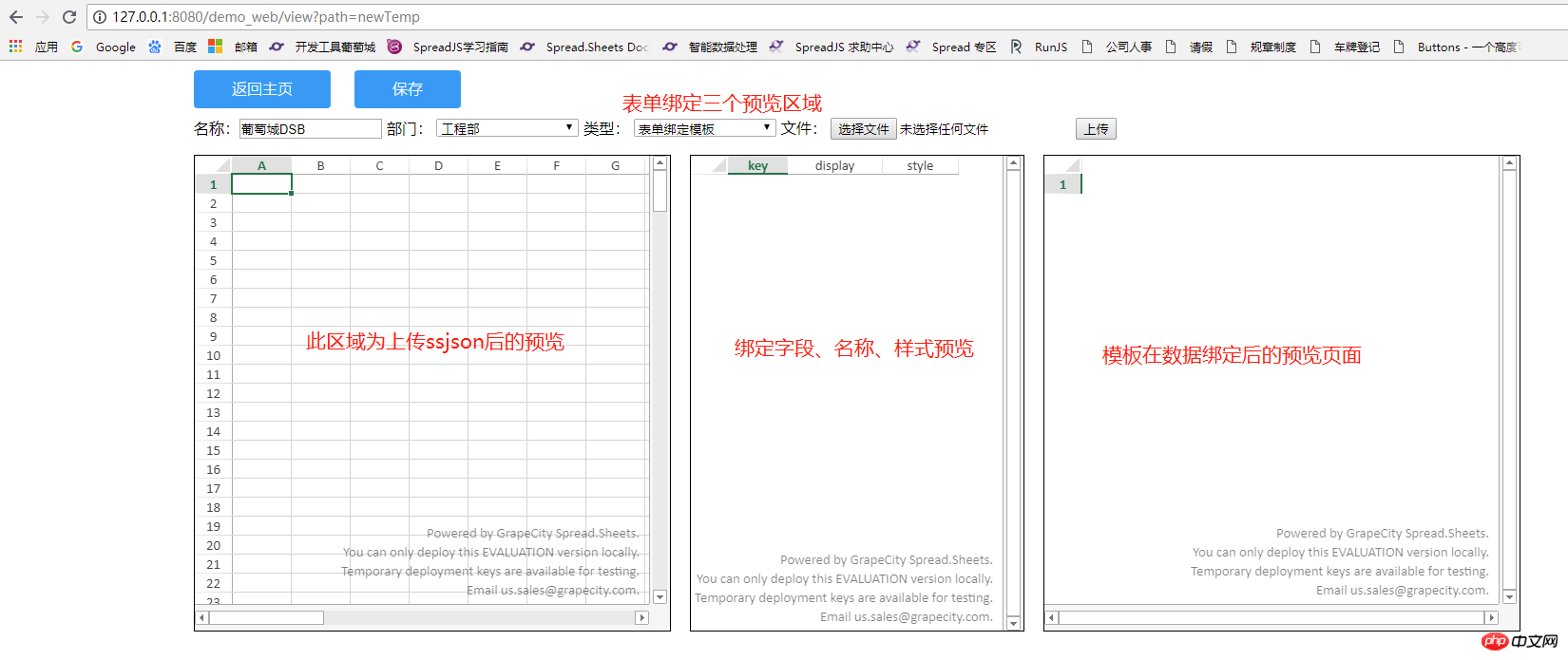
圖1:建立表單綁定範本頁面
4.表單範本上傳成功後,預覽頁面的效果如下圖:
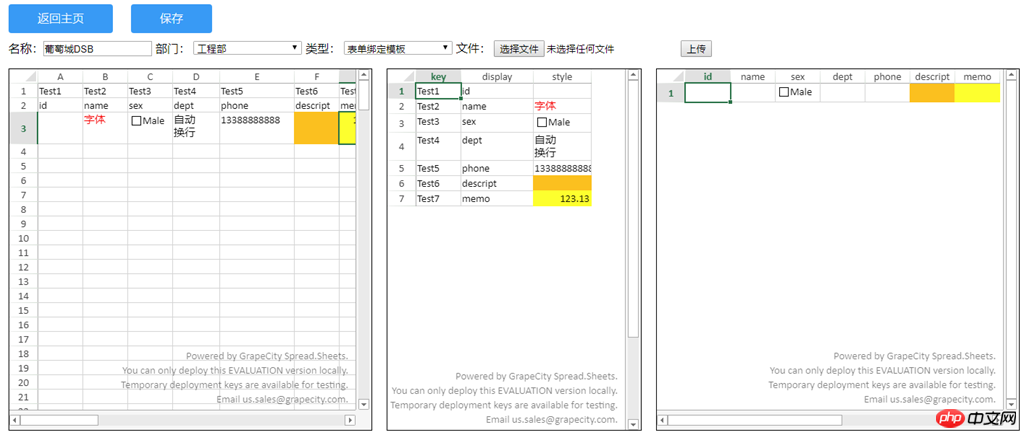
圖2:上傳表單綁定範本後的預覽效果
#5.如果需要上傳儲存格綁定範本或表格綁定定模板,需先點選「類型」 下拉選單,選取對應類型後再執行上傳操作。
6.上傳完範本並填寫完範本基本資料後,點選儲存按鈕即可。
管理範本:
管理範本清單中展示了系統中已建立的範本資訊。
點選對應範本的下載按鈕,可以下載該範本的ssjson文件,可以直接匯入至SpreadJS 設計器中進行修改。
點選對應範本的填報按鈕,可以進入表格填報頁面。
填報:
#以表單綁定範本為例,如圖所示:
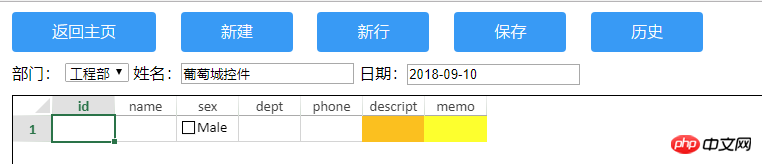
#圖3:表單綁定範本填入頁範例
2.新建:重新載入目前模板,不保留所有已填寫的資料。
3.新行:為填報資料新增一行,對應綁定的dataSource多一個資料元素(儲存格綁定範本無此按鈕)。
4.儲存:將填報資料儲存到後台檔案。
5.歷史:目前範本填報提交的歷史資料。
歷史資料清單:
如圖:點選查看可以查詢本次填報的歷史資料。

圖4:填寫歷史資料清單頁面
#歷史資料:
如圖:
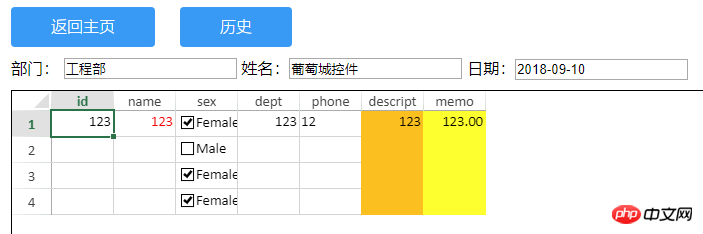
圖5:填報歷史資料頁面
QA:
#Q:區域網路無法存取?
A:此Demo中採用的SpreadJS控制項是未授權的,只能在本機操作。
Q:表單綁定模板,怎麼自訂綁定欄位?
A:您可以將表單綁定範本範例.ssjson匯入到設計器中查看,表單綁定範本第一行是dataSource對應的欄位名,第二行為展示的欄位名,第三行為表格對應的樣式。
Q:單元格綁定模板,怎麼自訂綁定欄位?
A:您可以將單元格綁定模板範例.ssjson匯入到設計器中查看,綁定dataSource對應的欄位名稱是以[field] 的方式定義在對應的單元格中。
Q:表格綁定模板,怎麼自訂綁定欄位?
A:在表格範本中表頭下面的第一行中,可以[field] 的方式定義列名,在程式碼中可以建立new GC.Spread.Sheets.Tables.TableColumn( ) 實例,用以對應列名與綁定欄位的關係,具體方法可以參考官網的學習指南中表格綁定的demo,demo位址:https://demo.grapecity.com.cn/SpreadJS/TutorialSample/# /demos/tableBinding
本demo中也採用了這個方法。
Q:表格填報時,新行的樣式與前面的行不符?
A:由於表格的模板設計樣式非常靈活多樣,因此本demo只採用了複製上一行樣式的方式對新行進行設置,具體應用當中可以根據需求自行設置表格樣式。
下載 SpreadJS 結合 Java 使用的 Demo的位址:https://demo.grapecity.com.cn/SpreadJS /Java/demo_web.zip
總結:以上就是這篇文章的全部內容,希望能對大家的學習有所幫助。更多相關教學請造訪Java影片教學,java開發圖文教學,bootstrap影片教學!
以上是SpreadJS與Java結合來實現模板的上傳和下載功能 (步驟)的詳細內容。更多資訊請關注PHP中文網其他相關文章!

熱AI工具

Undresser.AI Undress
人工智慧驅動的應用程序,用於創建逼真的裸體照片

AI Clothes Remover
用於從照片中去除衣服的線上人工智慧工具。

Undress AI Tool
免費脫衣圖片

Clothoff.io
AI脫衣器

Video Face Swap
使用我們完全免費的人工智慧換臉工具,輕鬆在任何影片中換臉!

熱門文章

熱工具

記事本++7.3.1
好用且免費的程式碼編輯器

SublimeText3漢化版
中文版,非常好用

禪工作室 13.0.1
強大的PHP整合開發環境

Dreamweaver CS6
視覺化網頁開發工具

SublimeText3 Mac版
神級程式碼編輯軟體(SublimeText3)
 公司安全軟件導致應用無法運行?如何排查和解決?
Apr 19, 2025 pm 04:51 PM
公司安全軟件導致應用無法運行?如何排查和解決?
Apr 19, 2025 pm 04:51 PM
公司安全軟件導致部分應用無法正常運行的排查與解決方法許多公司為了保障內部網絡安全,會部署安全軟件。 ...
 如何將姓名轉換為數字以實現排序並保持群組中的一致性?
Apr 19, 2025 pm 11:30 PM
如何將姓名轉換為數字以實現排序並保持群組中的一致性?
Apr 19, 2025 pm 11:30 PM
將姓名轉換為數字以實現排序的解決方案在許多應用場景中,用戶可能需要在群組中進行排序,尤其是在一個用...
 如何使用MapStruct簡化系統對接中的字段映射問題?
Apr 19, 2025 pm 06:21 PM
如何使用MapStruct簡化系統對接中的字段映射問題?
Apr 19, 2025 pm 06:21 PM
系統對接中的字段映射處理在進行系統對接時,常常會遇到一個棘手的問題:如何將A系統的接口字段有效地映�...
 IntelliJ IDEA是如何在不輸出日誌的情況下識別Spring Boot項目的端口號的?
Apr 19, 2025 pm 11:45 PM
IntelliJ IDEA是如何在不輸出日誌的情況下識別Spring Boot項目的端口號的?
Apr 19, 2025 pm 11:45 PM
在使用IntelliJIDEAUltimate版本啟動Spring...
 如何優雅地獲取實體類變量名構建數據庫查詢條件?
Apr 19, 2025 pm 11:42 PM
如何優雅地獲取實體類變量名構建數據庫查詢條件?
Apr 19, 2025 pm 11:42 PM
在使用MyBatis-Plus或其他ORM框架進行數據庫操作時,經常需要根據實體類的屬性名構造查詢條件。如果每次都手動...
 Java對像如何安全地轉換為數組?
Apr 19, 2025 pm 11:33 PM
Java對像如何安全地轉換為數組?
Apr 19, 2025 pm 11:33 PM
Java對象與數組的轉換:深入探討強制類型轉換的風險與正確方法很多Java初學者會遇到將一個對象轉換成數組的�...
 電商平台SKU和SPU數據庫設計:如何兼顧用戶自定義屬性和無屬性商品?
Apr 19, 2025 pm 11:27 PM
電商平台SKU和SPU數據庫設計:如何兼顧用戶自定義屬性和無屬性商品?
Apr 19, 2025 pm 11:27 PM
電商平台SKU和SPU表設計詳解本文將探討電商平台中SKU和SPU的數據庫設計問題,特別是如何處理用戶自定義銷售屬...
 如何利用Redis緩存方案高效實現產品排行榜列表的需求?
Apr 19, 2025 pm 11:36 PM
如何利用Redis緩存方案高效實現產品排行榜列表的需求?
Apr 19, 2025 pm 11:36 PM
Redis緩存方案如何實現產品排行榜列表的需求?在開發過程中,我們常常需要處理排行榜的需求,例如展示一個�...






